5 способов исправить ошибку Com.apple.commerce.client 500 (09.15.25)
Большинство приложений, необходимых для macOS, можно загрузить из Mac App Store. Вам больше не нужно вручную запускать установочный файл, потому что нужные вам приложения будут автоматически загружены и установлены на ваш Mac одним нажатием кнопки.
Вы также можете загрузить все обновления оттуда, чтобы убедиться, что вы работает последняя версия ваших приложений и вашей операционной системы. Все, что вам нужно, это Apple ID и пароль для доступа к коллекции App Store, содержащей миллионы игр, онлайн-инструментов и других типов приложений. Просто найдите приложение, которое вы хотите установить, нажмите кнопку «Получить приложение», и App Store позаботится обо всем процессе установки за вас.
Однако некоторые пользователи недавно сообщали о проблемах с загрузкой новых приложений или обновление существующих через Mac App Store. Эти пользователи столкнулись с ошибкой com.apple.commerce.client 500 при загрузке из App Store.
Эта ошибка не позволяет им устанавливать или покупать новые приложения и обновлять те, которые уже установлены на их Mac. Некоторые пользователи даже испытывают проблемы с iTunes и другими собственными приложениями, связанными с их проблемной учетной записью Apple.
Ошибка 500 часто сопровождается одним из следующих сообщений об ошибке:
- при покупке произошла ошибка. Операция не может быть завершена.
- Ваш запрос временно не может быть обработан.
- Не удалось подключиться к серверу.
- Не удалось назначить приложения для вашей учетной записи.
Может быть вызвана ошибка Com.apple.commerce.client 500 из-за различных факторов, и может быть трудно определить ее точную причину.
Некоторые из элементов, которые могут вызвать ошибку 500 com.apple.commerce.client, включают:
- Поврежденный файл plist App Store.
- Поврежденные установочные файлы.
- Неверные или недействительные платежные реквизиты.
- Невыплаченный остаток в вашей учетной записи Apple ID
- Заражение вредоносным ПО
Чтобы решить эту проблему, вы можете перейти к нашему списку решений для com.apple. commerce.client error 500, чтобы узнать, какой из них эффективен.
Как исправить ошибку Com.apple.commerce.client 500Чтобы исправить эту ошибку, нужно начать с основных шагов по устранению неполадок. Закройте все открытые приложения и выйдите из своей учетной записи iCloud, щелкнув логотип Apple и выбрав Выйти (имя учетной записи) . После выхода из системы оптимизируйте свой Mac, удалив ненужные файлы с помощью приложения для восстановления Mac. После этого перезагрузите компьютер и посмотрите, вернется ли Mac App Store в нормальное состояние.
Если вам по-прежнему не удается войти в систему или загрузить какие-либо приложения, попробуйте указанные ниже исправления.
Решение № 1: Выйдите из системы и войдите в свою учетную запись iCloud.Иногда лучшее решение самых сложных проблем - наиболее очевидное. Поскольку у вас возникли проблемы с входом и использованием Mac App Store, возможно, проблема связана с вашей учетной записью Apple ID. Что вы можете сделать, так это выйти из своей учетной записи iCloud, а затем снова войти в нее, чтобы решить проблему.
Для этого:

После входа в систему попробуйте загрузить новое приложение, чтобы узнать, была ли ошибка устранена. В противном случае перейдите к следующему решению.
Решение №2: измените свои платежные реквизиты.Другая причина, по которой у вас может быть эта ошибка, - неверный способ оплаты или невыплаченный остаток. Если вы пропустили платеж или срок действия кредитной карты, связанной с вашей учетной записью Apple, истек, вы можете изменить способ оплаты, чтобы исправить эту ошибку.
Следуйте этим инструкциям, чтобы изменить настройки оплаты:
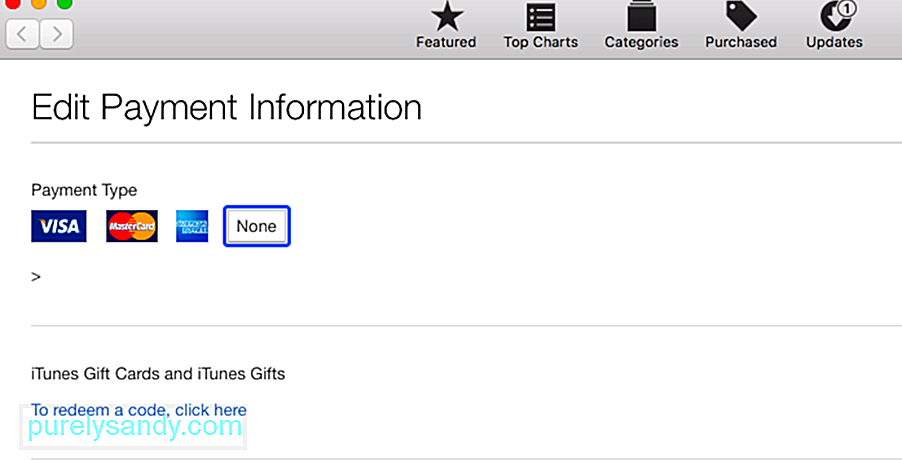
Если вы хотите удалить способ оплаты, просто выберите Нет . Сохраните настройки и снова проверьте App Store. Теперь у вас должна быть возможность загружать приложения.
Решение №3: удалите поврежденный файл .Plist.Ошибка Com.apple.commerce.client 500 также может быть вызвана повреждением файла .plist. Чтобы исправить это, вам нужно удалить старый файл .plist из библиотеки App Store и позволить приложению сгенерировать новый.
Для этого:
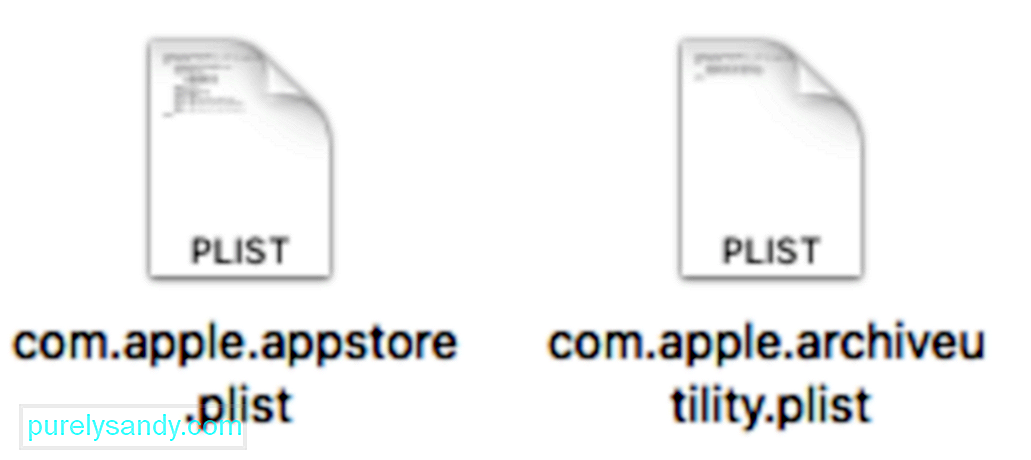
Перезагрузите компьютер. свой компьютер, а затем откройте App Store, чтобы проверить, работает ли это решение. Если ошибка была исправлена, вы можете удалить два файла .plist, которые вы ранее переместили на рабочий стол.
Решение №4: удалить кеш магазина приложений.Поврежденные файлы кеша также могут вызывать ошибки App Store на вашем Mac. Удаление кэшированных данных должно исправить это и снова запустить приложение. Для этого:
~ / Library / Caches / com.apple.appstore
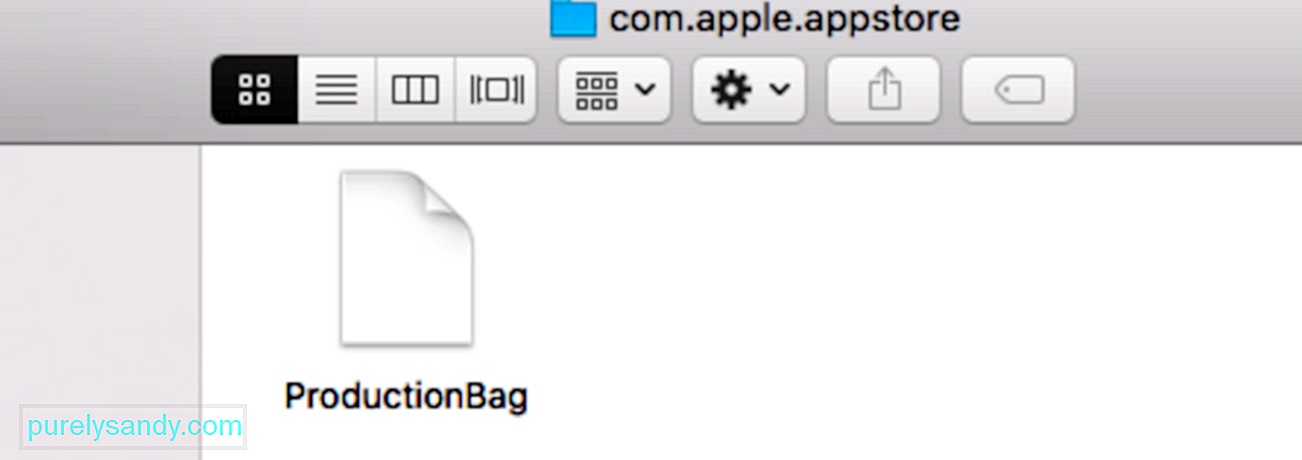
Если вышеуказанные исправления не работают, вы можете сбросить настройки App Store, выполнив следующие действия:
по умолчанию пишите com.apple.appstore.commerce Storefront -string «$ (по умолчанию читается com.apple. appstore.commerce Storefront | sed s /, 8 /, 13 /) »

Дождитесь завершения сброса, затем посмотрите, работает ли теперь App Store должным образом. .
РезюмеОшибка Com.apple.commerce.client 500 - это критическая ошибка, которая не позволяет пользователям Mac загружать приложения и важные обновления для macOS. Сначала это может быть неочевидно, поскольку вы можете загрузить нужное приложение с веб-сайта разработчика, но невозможность загрузить важные обновления системы может поставить под угрозу ваш Mac. Поэтому, если вы когда-нибудь столкнетесь с этой ошибкой, воспользуйтесь любым из вышеперечисленных решений, чтобы исправить Mac App Store и вернуть его в нормальное состояние.
YouTube видео: 5 способов исправить ошибку Com.apple.commerce.client 500
09, 2025

